Cos’è Liste Download
La sezione Download (o Liste Download) permette di creare liste per scaricare pacchetti di assets utilizzando dei file CSV in cui sono specificati i dati di ricerca.
Il file CSV è un file di testo in cui sono indicate parole che rappresentano gli assets da cercare, raggruppare e poi scaricare.
Le liste in Download non sono visibili da altri utenti e non si possono condividere, però lo stesso file CSV può essere importato da altri utenti per utilizzare gli stessi dati di ricerca.
Panoramica interfaccia
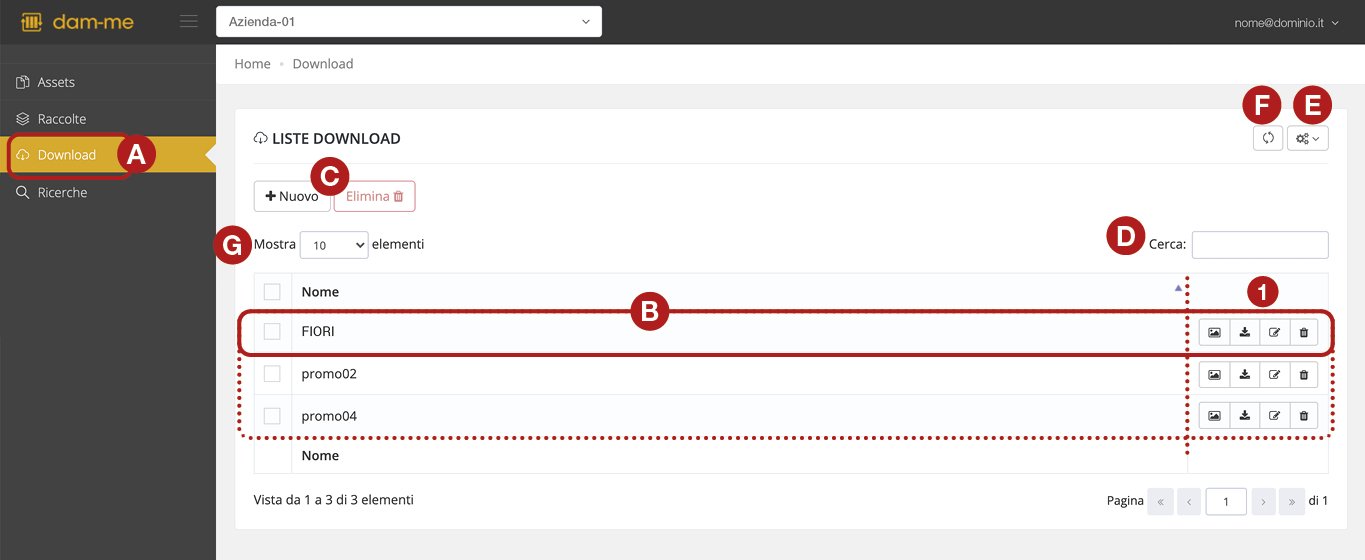
Dal menu principale (A) clicca Download per aprire la pagina Liste Download e visualizzare l’elenco delle liste create (B).
Ogni riga è una lista con pulsanti per eseguire alcune azioni (1), nel dettaglio sono:
| Assets | Aggiunge assets alla lista. | |
| Download | Crea uno zip con gli assets della lista e lo scarica sul proprio computer. | |
| Modifica | Modifica il nome della Lista. | |
| Elimina | Elimina la lista (non gli assets contenuti che rimangono disponibili in Assets). |
Inoltre in questa schermata puoi:
- Creare liste (C) – Clicca Nuovo per creare una nuova lista. Consulta Crea nuova lista.
- Eliminare liste (C) – seleziona nell’elenco uno o più liste e premi Elimina per cancellarle definitivamente;
- Effettuare una ricerca (D) – Inserisci alcune lettere o una parola chiave per avviare immediatamente la ricerca;
- Esportare i dati in formato PDF, XLS, CSV cliccando
(E). I formati “Vista” esportano solo l’elenco visualizzato in schermata, i formati “Tutti” esportano tutto l’elenco completo, compreso quello che non viene mostrato in schermata.
- Aggiornare dati (F) – Clicca
per aggiornare i dati nella pagina.
- Mostrare liste (G) – cambia il numero di elementi visibili nella pagina.
